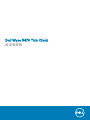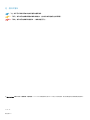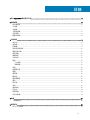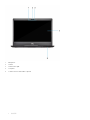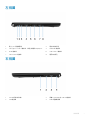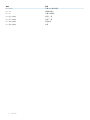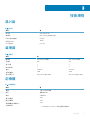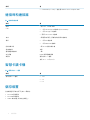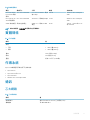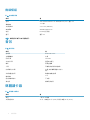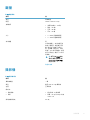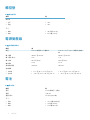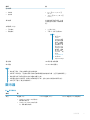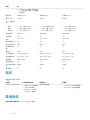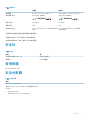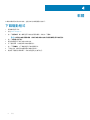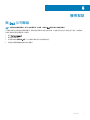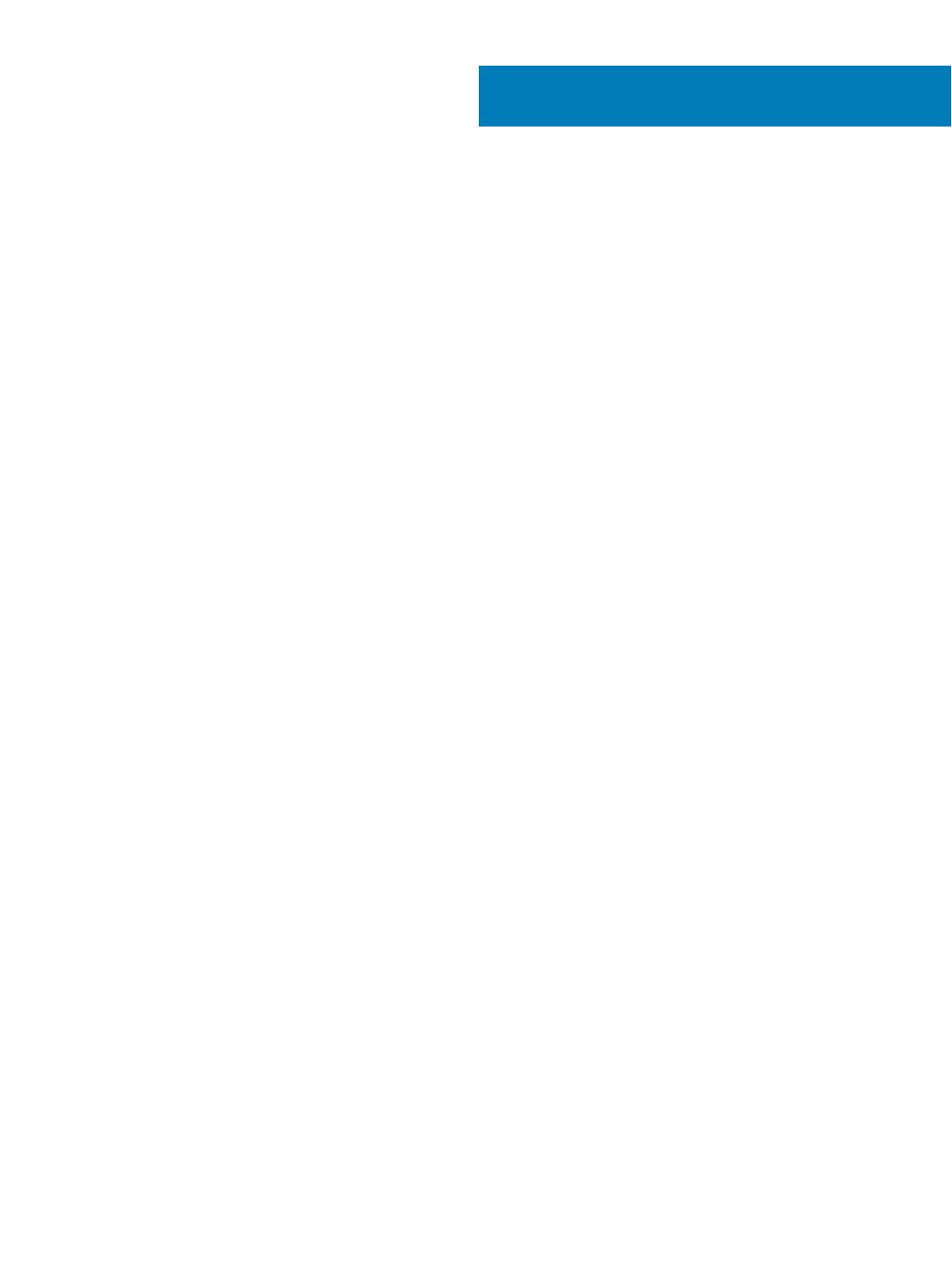
目錄
1 設定 Wyse 5470 精簡型用戶端.......................................................................................................................4
2 機箱概觀........................................................................................................................................................5
顯示器檢視.........................................................................................................................................................................5
左視圖................................................................................................................................................................................. 7
右視圖................................................................................................................................................................................. 7
手掌墊視圖.........................................................................................................................................................................8
底座視圖............................................................................................................................................................................. 9
鍵盤快速鍵.........................................................................................................................................................................9
3 技術規格....................................................................................................................................................... 11
晶片組.................................................................................................................................................................................11
處理器.................................................................................................................................................................................11
記憶體.................................................................................................................................................................................11
連接埠和連接器............................................................................................................................................................... 12
智慧卡讀卡機................................................................................................................................................................... 12
儲存裝置............................................................................................................................................................................12
實體規格............................................................................................................................................................................13
作業系統............................................................................................................................................................................13
通訊....................................................................................................................................................................................13
乙太網路......................................................................................................................................................................13
無線模組......................................................................................................................................................................14
音效....................................................................................................................................................................................14
媒體讀卡器....................................................................................................................................................................... 14
鍵盤....................................................................................................................................................................................15
攝影機................................................................................................................................................................................15
觸控墊................................................................................................................................................................................16
電源變壓器....................................................................................................................................................................... 16
電池....................................................................................................................................................................................16
顯示器................................................................................................................................................................................17
視訊....................................................................................................................................................................................18
環境規格............................................................................................................................................................................18
安全性................................................................................................................................................................................19
管理軟體............................................................................................................................................................................19
安全性軟體....................................................................................................................................................................... 19
4 軟體.............................................................................................................................................................20
下載驅動程式.................................................................................................................................................................. 20
5 獲得幫助...................................................................................................................................................... 21
與 Dell 公司聯絡............................................................................................................................................................... 21
目錄
3


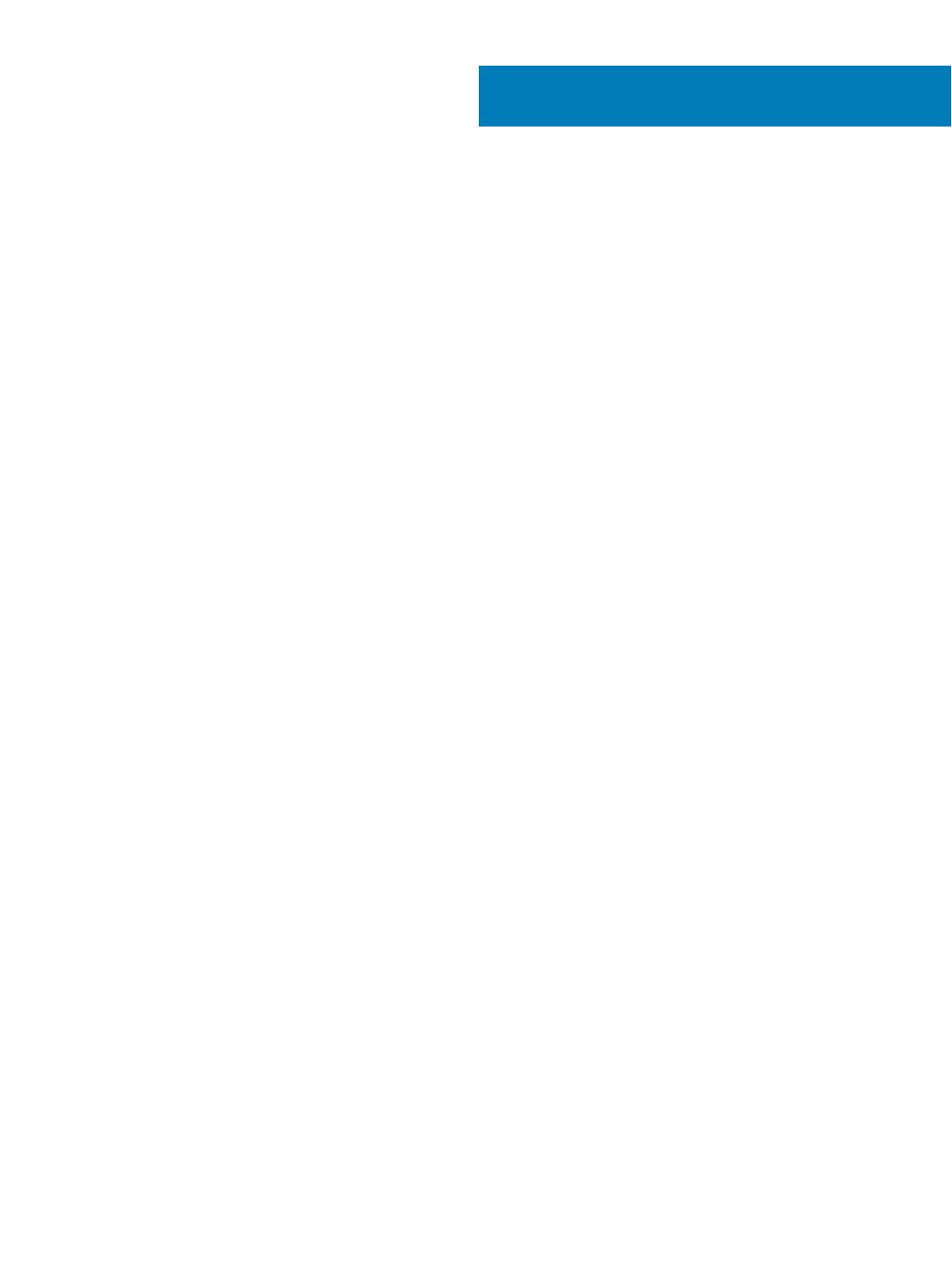
















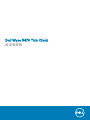 1
1
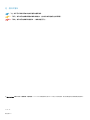 2
2
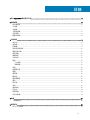 3
3
 4
4
 5
5
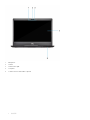 6
6
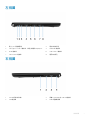 7
7
 8
8
 9
9
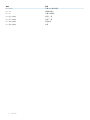 10
10
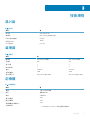 11
11
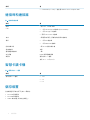 12
12
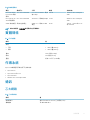 13
13
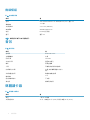 14
14
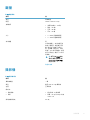 15
15
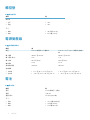 16
16
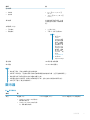 17
17
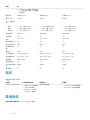 18
18
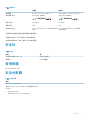 19
19
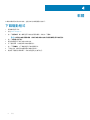 20
20
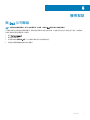 21
21